Настраиваем Windows под анонимность
overlamer1
Перед тем как проводить любые манипуляции с реестром ОБЯЗАТЕЛЬНО сделайте бэкап реестра. Как вариант это можно сделать из командной строки:
reg export HKLM hklm_backup.reg
и так каждую ветку.
Теперь начнем непосредственно шаманить с Windows:
Открываем редактор реестра от имени администратора:
– Win + X
– выбираем “Командная строка (администратор)
– вводим regedit
Изменяем разрешения кортаны, для этого переходим в ветку реестра:
HKEY_LOCAL_MACHINE\SYSTEM\ResourcePolicyStore\ResourceSets\Policies\ExternalResources\Cortana
нажимаем правой кнопкой мыши, выбираем “Разрешения” добавляем администратору и пользователю все разрешения (если их нет)
Кортана сильно интегрирована в систему. Она связана со службой поиска, политиками приватности и так далее. Поэтому записей о ней в реестре много.
Любой ключ легко менять через regedit. Когда их много, удобнее создать батник (txt – файл, после редактирования нужно поменять разрешение на bat и выполнить от имени администратора) и применить их все скопом
reg add "HKLM\SOFTWARE\Policies\Microsoft\Windows\Windows Search" /v "AllowCortana" /t REG_DWORD /d 0 /f reg add "HKLM\SOFTWARE\Microsoft\PolicyManager\default\Experience\AllowCortana" /v "value" /t REG_DWORD /d 0 /f reg add "HKLM\SOFTWARE\Microsoft\Windows\CurrentVersion\Search" /v "CortanaEnabled" /t REG_DWORD /d 0 /f reg add "HKCU\SOFTWARE\Microsoft\Windows\CurrentVersion\Search" /v "CortanaEnabled" /t REG_DWORD /d 0 /f reg add "HKCU\SOFTWARE\Microsoft\Windows\CurrentVersion\Search" /v "CanCortanaBeEnabled" /t REG_DWORD /d 0 /f
Теперь нам нужно отключить службу телеметрии:
net stop DiagTrack – остановка
sc config DiagTrack start=disabled – отключить автозапуск
дальше, по анологии, отключаем службы сбора данных и заперещаем их автозапуск:
net stop dmwappushservice sc config dmwappushservice start=disabled net stop diagnosticshub.standardcollector.service sc config diagnosticshub.standardcollector.service start=disabled net stop DcpSvc sc config DcpSvc start=disabled net stop WerSvc sc config WerSvc start=disabled net stop PcaSvc sc config PcaSvc start=disabled net stop DoSvc sc config DoSvc start=disabled net stop WMPNetworkSvc sc config WMPNetworkSvc start=disabled
теперь нужно “поправить” реестр (создай *.bat файл и выполни):
reg add "HKLM\SOFTWARE\Policies\Microsoft\Windows\DataCollection" /v AllowTelemetry /t REG_DWORD /d 0 /f reg add "HKLM\SYSTEM\CurrentControlSet\Services\diagnosticshub.standardcollector.service" /v "Start" /t REG_DWORD /d 4 /f reg add "HKCU\SOFTWARE\Microsoft\Personalization\Settings" /v "AcceptedPrivacyPolicy" /t REG_DWORD /d 0 /f reg add "HKLM\SYSTEM\ControlSet001\Control\WMI\AutoLogger\AutoLogger-Diagtrack-Listener" /v "Start" /t REG_DWORD /d 0 /f reg add "HKLM\SYSTEM\CurrentControlSet\Control\WMI\AutoLogger\AutoLogger-Diagtrack-Listener" /v "Start" /t REG_DWORD /d 0 /f reg add "HKLM\SYSTEM\CurrentControlSet\Control\WMI\AutoLogger\SQMLogger" /v "Start" /t REG_DWORD /d 0 /f reg add "HKLM\SOFTWARE\Policies\Microsoft\Windows\AppCompat" /v "AITEnable" /t REG_DWORD /d 0 /f reg add "HKLM\SOFTWARE\Policies\Microsoft\Windows\AppCompat" /v "DisableUAR" /t REG_DWORD /d 1 /f reg add "HKCU\SOFTWARE\Microsoft\InputPersonalization" /v "RestrictImplicitInkCollection" /t REG_DWORD /d 1 /f reg add "HKCU\SOFTWARE\Microsoft\InputPersonalization" /v "RestrictImplicitTextCollection" /t REG_DWORD /d 1 /f reg add "HKCU\SOFTWARE\Microsoft\InputPersonalization\TrainedDataStore" /v "HarvestContacts" /t REG_DWORD /d 0 /f reg add "HKLM\SOFTWARE\Policies\Microsoft\Windows\TabletPC" /v "PreventHandwritingDataSharing" /t REG_DWORD /d 1 /f reg add "HKLM\SOFTWARE\Policies\Microsoft\Windows\HandwritingErrorReports" /v "PreventHandwritingErrorReports" /t REG_DWORD /d 1 reg add "HKLM\SOFTWARE\Policies\Microsoft\SQMClient\Windows" /v "CEIPEnable" /t REG_DWORD /d 0 /f reg add "HKLM\SOFTWARE\Policies\Microsoft\SQMClient" /v "CorporateSQMURL" /t REG_SZ /d "0.0.0.0" /f reg add "HKCU\SOFTWARE\Policies\Microsoft\Office\16.0\osm" /v "Enablelogging" /t REG_DWORD /d 0 /f reg add "HKCU\SOFTWARE\Policies\Microsoft\Office\16.0\osm" /v "EnableUpload" /t REG_DWORD /d 0 /f reg add "HKCU\SOFTWARE\Microsoft\MediaPlayer\Preferences" /v "UsageTracking" /t REG_DWORD /d 0 /f reg add "HKCU\SOFTWARE\Microsoft\Siuf\Rules" /v "NumberOfSIUFInPeriod" /t REG_DWORD /d 0 /f reg add "HKCU\SOFTWARE\Microsoft\Siuf\Rules" /v "PeriodInNanoSeconds" /t REG_DWORD /d 0 /f reg add "HKLM\SOFTWARE\Policies\Microsoft\Windows\DataCollection" /v "DoNotShowFeedbackNotifications" /t REG_DWORD /d 1 /f reg add "HKCU\SOFTWARE\Policies\Microsoft\Assistance\Client\1.0" /v "NoExplicitFeedback" /t REG_DWORD /d 1 /f reg add "HKLM\SOFTWARE\Microsoft\Input\TIPC" /v "Enabled" /t REG_DWORD /d 0 /f reg add "HKCU\SOFTWARE\Microsoft\Input\TIPC" /v "Enabled" /t REG_DWORD /d 0 /f
Теперь нужно отключить потенциально уязвимые службы:
net stop RemoteRegistry sc config RemoteRegistry start=disabled net stop TermService sc config TermService start=disabled net stop TrkWks sc config TrkWks start=disabled net stop DPS sc config DPS start=disabled
Если не пользуешься Xbox, то можно отключить и Xbox сервисы:
net stop XblAuthManager sc config XblAuthManager start=disabled net stop XblGameSave sc config XblGameSave start=disabled net stop XboxNetApiSvc sc config XboxNetApiSvc start=disabled
Создаём автоматическую очистку файла подкачки:
reg add "HKLM\SOFTWARE\Microsoft\Windows\CurrentVersion\Policies\Explorer" /v "NoDriveTypeAutoRun" /t REG_DWORD /d 255 /f reg add "HKLM\SOFTWARE\Microsoft\Windows\CurrentVersion\Policies\Explorer" /v "NoAutorun" /t REG_DWORD /d 1 /f
Отключаем сохранение списков последних открытых файлов:
reg add "HKCU\SOFTWARE\Microsoft\Windows\CurrentVersion\Explorer" /v "ShowRecent" /t REG_DWORD /d 0 /f reg add "HKLM\SOFTWARE\Policies\Microsoft\Windows\FileHistory" /v "Disabled" /t REG_DWORD /d 1 /f
Отключаем ведение истории поисковых запросов:
reg add "HKCU\SOFTWARE\Microsoft\Windows\CurrentVersion\Search" /v "DeviceHistoryEnabled" /t REG_DWORD /d 0 /f
Отключаем историю для приложений:
reg add "HKLM\SOFTWARE\Policies\Microsoft\Windows\AppPrivacy" /v "LetAppsAccessCallHistory" /t REG_DWORD /d 0 /f
Отключаем автоматическое обновление Windows (можно будет обновлятся вручную):
reg add "HKEY_LOCAL_MACHINE\SOFTWARE\Policies\Microsoft\Windows\WindowsUpdate\AU" /v " AUOptions" /t REG_DWORD /d 2 /f
Теперь нужно убрать из планировщика запланированные задачи телеметрии:
schtasks /end /tn "\Microsoft\Windows\FileHistory\File History (maintenance mode)" schtasks /change /tn "\Microsoft\Windows\FileHistory\File History (maintenance mode)" /disable schtasks /end /tn "\Microsoft\Windows\AppID\SmartScreenSpecific" schtasks /change /tn "\Microsoft\Windows\AppID\SmartScreenSpecific" /disable schtasks /end /tn "\Microsoft\Windows\Application Experience\AitAgent" schtasks /change /tn "\Microsoft\Windows\Application Experience\AitAgent" /disable schtasks /end /tn "\Microsoft\Windows\Application Experience\Microsoft Compatibility Appraiser" schtasks /change /tn "\Microsoft\Windows\FileHistory\File History (maintenance mode)" /disable schtasks /end /tn "\Microsoft\Windows\Application Experience\ProgramDataUpdater" schtasks /change /tn "\Microsoft\Windows\Application Experience\ProgramDataUpdater" /disable schtasks /end /tn "\Microsoft\Windows\Application Experience\StartupAppTask" schtasks /change /tn "\Microsoft\Windows\Application Experience\StartupAppTask" /disable schtasks /end /tn "\Microsoft\Windows\Autochk\Proxy" schtasks /change /tn "\Microsoft\Windows\Autochk\Proxy" /disable schtasks /end /tn "\Microsoft\Windows\CloudExperienceHost\CreateObjectTask" schtasks /change /tn "\Microsoft\Windows\CloudExperienceHost\CreateObjectTask" /disable schtasks /end /tn "\Microsoft\Windows\Customer Experience Improvement Program\Consolidator" schtasks /change /tn "\Microsoft\Windows\Customer Experience Improvement Program\Consolidator" /disable schtasks /end /tn "\Microsoft\Windows\Customer Experience Improvement Program\BthSQM" schtasks /change /tn "\Microsoft\Windows\Customer Experience Improvement Program\BthSQM" /disable schtasks /end /tn "\Microsoft\Windows\Customer Experience Improvement Program\KernelCeipTask" schtasks /change /tn "\Microsoft\Windows\Customer Experience Improvement Program\KernelCeipTask" /disable schtasks /end /tn "\Microsoft\Windows\Customer Experience Improvement Program\UsbCeip" schtasks /change /tn "\Microsoft\Windows\Customer Experience Improvement Program\UsbCeip" /disable schtasks /end /tn "\Microsoft\Windows\Customer Experience Improvement Program\Uploader" schtasks /change /tn "\Microsoft\Windows\Customer Experience Improvement Program\Uploader" /disable schtasks /end /tn "\Microsoft\Windows\DiskDiagnostic\Microsoft-Windows-DiskDiagnosticDataCollector" schtasks /change /tn "\Microsoft\Windows\DiskDiagnostic\Microsoft-Windows-DiskDiagnosticDataCollector" /disable schtasks /end /tn "\Microsoft\Windows\DiskDiagnostic\Microsoft-Windows-DiskDiagnosticResolver" schtasks /change /tn "\Microsoft\Windows\DiskDiagnostic\Microsoft-Windows-DiskDiagnosticResolver" /disable schtasks /end /tn "\Microsoft\Windows\DiskFootprint\Diagnostics" schtasks /change /tn "\Microsoft\Windows\DiskFootprint\Diagnostics" /disable schtasks /end /tn "\Microsoft\Windows\Maintenance\WinSAT" schtasks /change /tn "\Microsoft\Windows\Maintenance\WinSAT" /disable schtasks /end /tn "\Microsoft\Windows\NetTrace\GatherNetworkInfo" schtasks /change /tn "\Microsoft\Windows\NetTrace\GatherNetworkInfo" /disable schtasks /end /tn "\Microsoft\Windows\PI\Sqm-Tasks" schtasks /change /tn "\Microsoft\Windows\PI\Sqm-Tasks" /disable schtasks /end /tn "\Microsoft\Windows\Power Efficiency Diagnostics\AnalyzeSystem" schtasks /change /tn "\Microsoft\Windows\Power Efficiency Diagnostics\AnalyzeSystem" /disable schtasks /end /tn "\Microsoft\Windows\Shell\FamilySafetyMonitor" schtasks /change /tn "\Microsoft\Windows\Shell\FamilySafetyMonitor" /disable schtasks /end /tn "\Microsoft\Windows\Shell\FamilySafetyRefresh" schtasks /change /tn "\Microsoft\Windows\Shell\FamilySafetyRefresh" /disable schtasks /end /tn "\Microsoft\Windows\Shell\FamilySafetyUpload" schtasks /change /tn "\Microsoft\Windows\Shell\FamilySafetyUpload" /disable schtasks /end /tn "\Microsoft\Windows\Windows Error Reporting\QueueReporting" schtasks /change /tn "\Microsoft\Windows\Windows Error Reporting\QueueReporting" /disable
Ну и чтобы тебе было удобней настраивать Windows под свои нужды, создай папку с названием:
Настройка Windows.{ED7BA470-8E54-465E-825C-99712043E01C}
при клике на неё будет открываться алфавитный список настроек Windows
ПОЛНОСТЬЮ не получится, так как система Windows не контролирует многочисленные приложения, которые будут установлены. Например , поставили Хром — так он будет следить за пользователем сильнее, чем сама система.
Несколько лет назад windows меня бесил. Сильно бесил! Например, нужно мне было включить комп и быстренько сделать отчет и отослать. Не тут то-было! Комп лагает! Я поднимаю таск манагер — оказывается. биллгейтс в это же время решил собрать телеметрию. Утилизация проца зашкаливает. И ему наср….ть , что тебе срочно. Его нельзя попросить повременить пять минут. Он молча и упорно грузит проц. Это бесило! И много других ситуаций, не буду их описывать… Пытался бороться с каждой ситуацией — себе дороже…
Сейчас уже ситуация иная, просто у меня железное правило — сразу после установки системы ПЕРВЫМ ставится ShutUp10 (есть много аналогов) — и запрещается ВСЕ (иногда оставляю дефендер). Никаких авто-апдейтов и проч.
Работать гораздо комфортнее.. И шпионства гораздо меньше… Но , понятно, оно не исключено ПОЛНОСТЬЮ, как хочет автор вопроса.
Поставить в виртуалке, запускать по мере надобности, выключать без сохранения состояния.
Никак. В закрытой оси невозможно гарантировать отсутствие закладок. От слова совсем.
Привет. Это сделать невозможно по причине того что Windows 10 закрытая операционная система. Хочешь операционную систему без слежки? Устанавливай дистрибутив Linux! Это бесплатно.
В такой постановке вы толковых ответов не дождетесь.
Что значит «анонимизировать»? 

Конкретно чего и кого вы опасаетесь?
От слова скорее всего никак. И даже дело не в операционке. Как только вы выходите в интернет провайдер в курсе о ваших передвижениях, при необходимости вас идентифицируют по МАС и Hardware ID, если МАС еще можно подменить то с остальными железками практически не реально. Многие сейчас скажут что VPN в помощь, да остаётся VPN и TOR, хотя первый вариант не очень надежный. Бесплатные при хорошем «наезде» сливают данные хотя пяткой в грудь себя бьют что всё приват, платные сразу предупреждают в пользовательском соглашении «что в случае чего они поделятся данными с правоохранительными органами». Остаётся Tor, но уверен что вы тоже прекрасно знаете что через него не очень комфортно работать. Поэтому мне кажется что анонимность в сети вещь призрачная, хотя может ошибаюсь. Есть еще Tails для анонимности но я не изучал этот вопрос да и вас интересует Windows.
Можете использовать антидетект браузеры такие как adspower, multilogin, gologin, которые также называются анонимный браузер. Это предоставляет пользователям отдельные среды с разными IP адрессами и часовыми поясами для каждого индивидуального аккаунта, поможет вам избежать слежек Windows.
«Статья для участия в конкурсе Мамкин Аноним»
На написание этой статьи меня спровоцировали несколько опубликованных статей на данном форуме. Автор первой провокационной статьи описал возможный способ скрыть свою личность в сети Интернет, находясь в «полевых условиях». Согласитесь, это анонимно, но неуютно, неудобно. Каждому человеку свойственно находиться в зоне комфорта: сидеть в уютном кресле перед компьютерным столом с чашкой ароматного кофе.
Автор другой статьи начал описывать минимальную анонимность в ОС Windows, но почему-то не закончил. По каким-то причинам вторая его статья посвящена уже анонимности не в Windows, а в Linux. Такое положение вещей я считаю немного нелогичным и попытаюсь продолжить начинания Vertigo. Эта статья является неким аналогом действий, которые описаны автором во второй части, но применимы НЕ в КaliLinux, а в Windows 10.
Для того, чтобы читатель осознавал, что я тут буду описывать, считаю необходимым описать план. Учитывая тот факт, что Windows 10 по-сути является одним большим трояном, который постоянно что-то отстукивает на сервера Microsoft, я предлагаю хоть немного усложнить жизнь всем тем парням, кто заинтересован в идентификации Вашей личности и содержании передаваемой вами информации. С этой целью, предлагаю:
- установить в систему всё тот-же ТОР-сервис,
- тарифицировать интернет-трафик,
- настроить шифрование DNS,
- установить клиент OpenVPN.
Установка сервиса Expert Bundle (не браузера) TOR производится из распакованного предварительно скачанного из
Ссылка скрыта от гостей
архива. На мой взгляд, архив предпочтительнее всего распаковать в корень диска «С».
Вот как это выглядит на моей машине.
После распаковки необходимо создать файл настроек сети TOR — файл torrc. В сети можно найти огромное количество описаний, а также готовых решений. Мой вариант не является чем-то уникальным по той простой причине, что ничего уникального сотворить с этим файлом невозможно: попытки уникальности приведут к неработоспособности TOR-сервиса.
Код:
SOCKSPort 9050 CacheDNS UseDNSCache
SOCKSPolicy accept private:*,reject *:*
DataDirectory C:\TOR\var
Log notice file C:\TOR\var\notice.log
HeartbeatPeriod 1 hours
ExitRelay 0
GeoIPFile C:\TOR\geoip
GeoIPv6File C:\TOR\geoip6
ExcludeExitNodes {ua},{by},{kz},{??}
ExitNodes {ru}
StrictNodes 1
TracПеред запуском службы я всегда удаляю прежде установленный тор (сказывается моё неуемное стремление что-то улучшить). sc delete “tor”
Вероятно, вам это и не нужно ))
Проверим, не содержит ли файл настроек ошибок.
C:\TOR\tor.exe -f C:\TOR\torrc
Запуск TOR как службы производится командой:
C:\TOR\tor.exe --service install
Для тарификации трафика системы я использую программу
Ссылка скрыта от гостей
. Тридцатидневный бесплатный период легко продлевается благородно выложенными в сети заботливыми соотечественниками. Установка программы не должна представлять каких-то трудностей — всего лишь двойной щелчок правой кнопкой мыши по скачанному исполняемому файлу. Для тарификации трафика необходимо произвести простую настройку: настроить программу на работу с локальным soskc5.
После таких нехитрых настроек можно зайти по адресу
Ссылка скрыта от гостей
и дополнительно убедиться в успехе проделанной работы.
Общеизвестным является тот факт. что TOR неохотно «работает» с ДНС-запросами. Поэтому. для шифрования DNS-трафика предлагаю воспользоваться кроссплатформенной утилитой dnscrypt-proxy. Не так давно упомянутая программа была переписана и на просторах рунета встречаются совершенно разные инструкции, которые могут ввести в заблуждение неопытных пользователей.
Скачиваем архив с исполняемым файлом
Ссылка скрыта от гостей
, распаковываем по адресу c:\Program Files\dnscrypt\. Вот как это выглядит на моей машине.
Установка программы предельно проста: нужно запусить bat-файл service-install.bat
Все настройки программы находятся в файле dnscrypt-proxy.toml, который является отредактированной версией файла example-dnscrypt-proxy.toml.
Те пользователи, которые не планируют вдаваться в «дебри» содержимого настроек программы, могут скачать готовый и рабочий вариант, предлагаемый разработчиками по адресу
Ссылка скрыта от гостей
Настройки файла по предыдущей ссылке направят обращения ДНС к какому-то австралийскому серверу (резолверу) , который указан вот в первой строчке server_names = ["d0wn-se-ns2", "d0wn-tz-ns1"] Желающие сменить сервер (резолвер), должны выбрать подходящий для себя и сменить название в указанной строчке. Список резолверов находится по этой ссылке
Ссылка скрыта от гостей
Установка программы предельно проста: нужно запустить bat-файл service-install.bat После этого, можно проверить результат работы программы на страничке
Ссылка скрыта от гостей
Осталась лишь установка и запуск клиента OpenVPN^
Скачиваем программу из
Ссылка скрыта от гостей
. Установка программы представляет собою процесс нажатия на кнопку «далее» в интерфейсе инсталлятора не нуждается в комментариях. Готовые конфигурационные и БЕСПЛАТНЫЕ (на 7 дней) файлы можно скачать по адресу
Ссылка скрыта от гостей
. Указанный сервис выдаёт *.ovpn файлы после предоставления почтового ящика, на который приходит код активации. Но этот факт не должен насторожить кого-либо из читателей: совсем кстати yandex.ru предоставляет ящик без подтверждения по телефону.
Для получения кодов активаци достаточно только один раз зарегистрироваться, получить на неделю бесплатный доступ к OpenVPN- серверу, забыть о ящике и наслаждаться криптографией.
Точнее, подтверждение нужно при повторном посещении Яндекса — но нам-то это зачем ? Для получения кодов активации достаточно только один раз зарегистрироваться, получить на неделю бесплатный доступ к OpenVPN- серверу с зверской криптографией: использованием 256 битного AES, с обновлением SSL ключей раз в 30 секунд и TLS подписью каждого (!!!) пакета.
Вот как это выглядит на моей машине:
Для получения кодов активаци достаточно только один раз зарегистрироваться, получить на неделю бесплатный доступ к OpenVPN- серверу с зверской криптографией: использованем 256 битного AES, с обновлением SSL ключей раз в 30 секунд и TLS подписью каждого (!!!) пакета.
Упомянутый OpenVPN сервис «подхватывает» DNS-запросы. Поэтому, при тестах ДНС, картинка изменится.
На рисунка видно, что при подключении к серверу OpenVPN, DNS-запросы перенаправляются на подключенный сервер, а не на указанный в настройках DNSCrypt резолвер.
На этом — всё. Приятной базовой анонимности. Помните, что вся описанная анонимность и гроша ломанного не стоит без настроек, описанных в других статьях.
ОБСУЖДЕНИЕ. Укрощение операционных систем семейства Windows.
«Обсуждение» потому, что назвать законченной статьёй написанное ниже невозможно. Думаю, что ни для кого не является секретом тот факт, что компания Майкрософт «шпионит» за пользователями своих продуктов. В понятие «шпионит» я включила перехват нажатий клавиш на уровне операционной системы…
codeby.net
Не важно, какой версией Windows вы пользуетесь, антивирус необходимо устанавливать всегда, равно как и активировать установку обновлений безопасности через встроенную функцию. Мы рекомендуем настроить автоматическое обновление. Для этого на Панели управления необходимо выбрать автоматическую установку обновлений в разделе «Обновление и безопасность».
Теперь поговорим о конфиденциальности. В отличие от Windows 7, в «десятку» компания Microsoft интегрировала множество функций, пересылающих концерну личную информацию. Чтобы отключить шпионские функции, в меню Пуск зайдите в «Параметры | Конфиденциальность». Здесь выключите все опции, кроме фильтра SmartScreen. Он служит для проверки приложений из Магазина Windows в режиме реального времени. Другие функции защиту не обеспечивают.
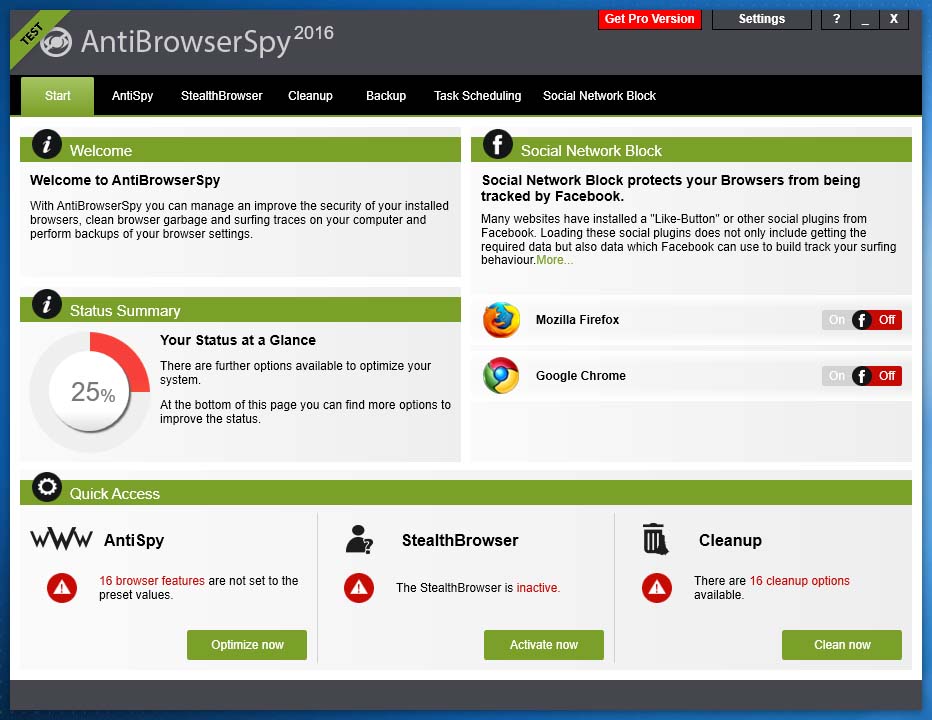
Если вам не нужна голосовая помощница Cortana, нажмите на подпункт «Речь, рукописный текст и ввод текста», а затем на кнопку «Остановить изучение». Так вы запретите в будущем компании Microsoft доступ к сохраненным в вашей системе контактам и записям в календаре. Теперь перейдите к пункту «Отзывы и диагностика». По умолчанию Windows 10 отправляет данные диагностики и использования в корпорацию. Это необходимо предотвратить. Выберите для верхней опции вариант «Никогда», а нижнюю переведите в положение «Базовые сведения».
В завершение убедитесь, что для регистрации в системе используется локальная учетная запись, а не онлайн-версия. Для перехода к локальному аккаунту на Панели управления щелкните по «Учетным записям» и выберите там «Войти вместо этого с локальной учетной записью».
Анонимная работа в браузере
Лишь немногие пользователи постоянно работают в полезном режиме инкогнито браузера, несмотря на то что это обеспечивает большую анонимность. Причина тому: после каждого запуска режим необходимо активировать заново. Но вы можете воспользоваться нашим советом: в Firefox введите в адресной строке «about:config» и закройте окно с предупреждением.
Как удалить куки
Обычные куки
Регулярно удаляйте историю, а затем пользуйтесь приватным режимом браузераСуперкуки
Чтобы очистить особую область памяти с куки в браузере, воспользуйтесь расширением GhosteryКуки в Flash
Область памяти Flash очистить можно только через веб-конфигурацию
Теперь найдите строчку «browser.privatebrowsing.autostart». Двойным щелчком переведите значение на «true». Для IE вам придется создать ярлык. Для этого правой кнопкой мыши нажмите на Рабочий стол и выберите «Создать | Ярлык». В качестве места расположения объекта укажите «C:\Program Files\Internet Explorer\iexplore.exe». В конце строчки добавьте еще опцию «-private». Между путем к файлу и опцией вставьте пробел. Теперь нажмите «Далее | Готово». В случае с Chrome сделайте то же самое, что и для IE. Разница лишь в том, что место положения изменится на «c:\Program Files(x86)\google\chrome\chrome.exe», а опция станет называться «-incognito». Еще одно достоинство приватного режима браузера: собирающие данные плагины отключены по умолчанию. Это защитит вас даже от хакерских атак, поскольку больше не придется беспокоиться о том, что злоумышленники смогут запустить на вашем компьютере вредоносный код через уязвимости в плагинах.
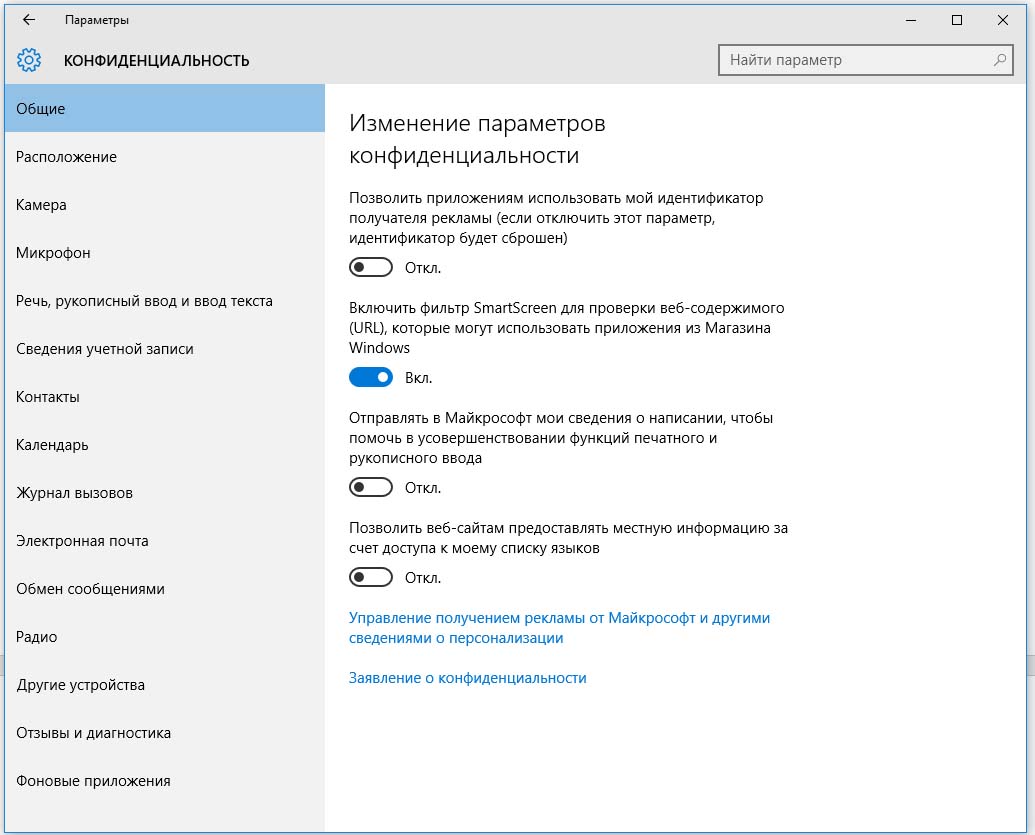
Если же вам нужен какой-то плагин, но при этом вы не хотите отказываться от режима инкогнито, воспользуйтесь браузером Chrome. В нем можно разрешить работу отдельных плагинов даже в анонимном режиме. В IE допускается лишь активация всех модулей одним махом, а в Firefox — лишь полной отключение любых плагинов. Включение приватного режима уже означает определенную анонимность в Сети, поскольку файлы cookie более не доступны. И все же вследствие так называемых цифровых отпечатков браузера вас еще можно отследить. Таким отпечатком, к примеру, может стать комбинация установленных плагинов, версии браузера, установленной версии Windows и языковых настроек. Программа AntiBrowserSpy скроет эти элементы. Для этого она незначительно меняет характеристики при каждом запуске браузера.
Вас можно идентифицировать и по тому, какими службами вы пользуетесь в Сети, например, по вашему поведению при поиске. Поэтому вместо Google заставьте трудиться поисковую машину DuckDuckGo. Она предоставляет полностью анонимные запросы. Еще более удобен в использовании браузер Cliqz. Это особая версия Firefox со встроенным анонимным поиском. Несмотря на то что индекс пока еще слишком мал, его нельзя причислить к недостаткам, поскольку при необходимости браузер автоматически осуществляет поиск через DuckDuckGo. Кроме того, Cliqz предлагает защиту от слежения.
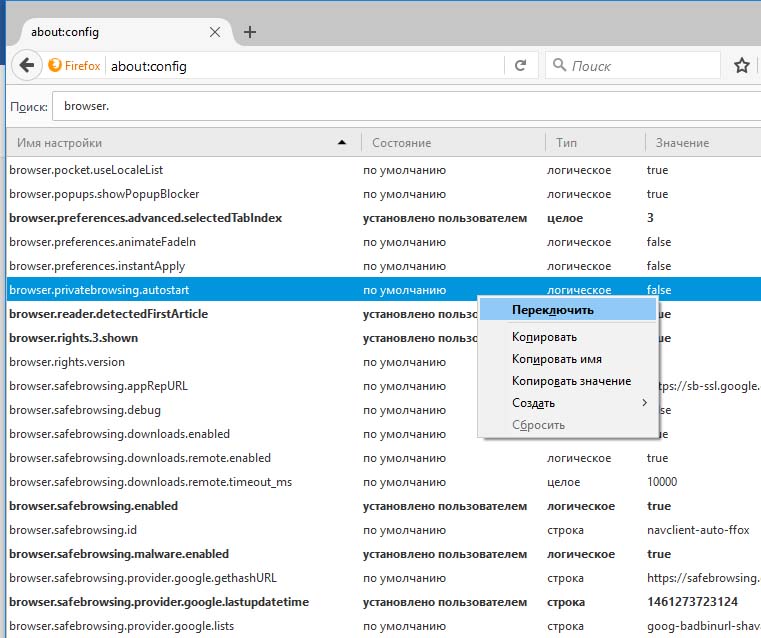
При определенных обстоятельствах это предотвращает отображение рекламы, что быстро уже становится проблемой для веб-сайтов — в конце концов, большая часть их финансирования идет именно от рекламы. Для любимых страниц вы можете отключить функцию защиты от слежения или хотя бы задуматься об этом.
Защитить от особых хакерских атак, однако, не способен даже Cliqz. В этом случае поможет только виртуальная система. Например, браузер BitBox полностью работает в виртуальной среде, что обеспечивает анонимность и защиту от хакеров. Единственный недостаток: вам потребуется компьютер не старше двух лет, чтобы виртуальная среда функционировала более-менее быстро.
